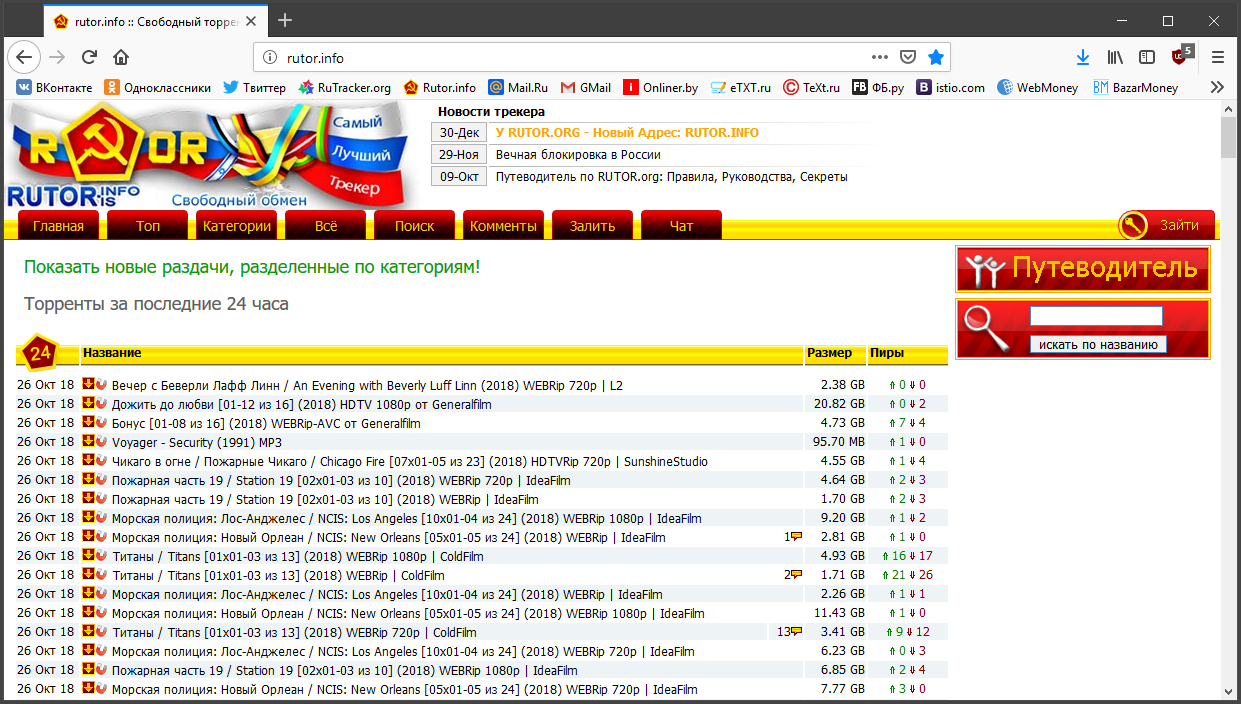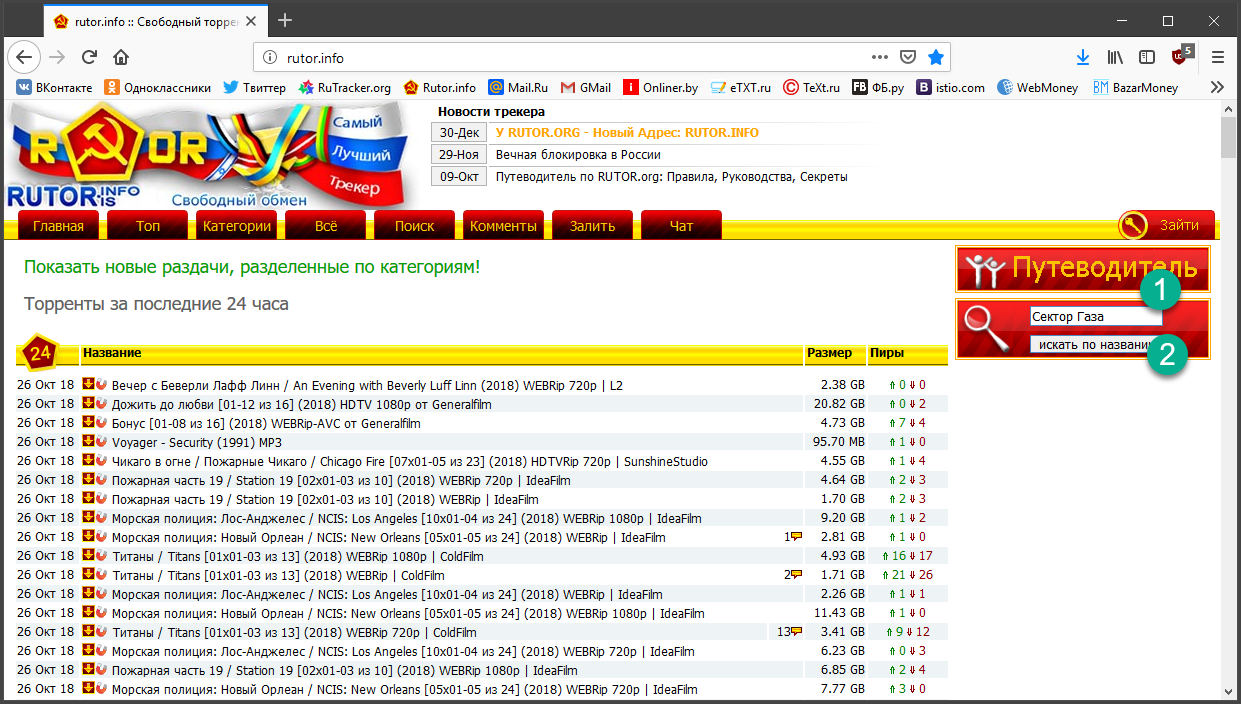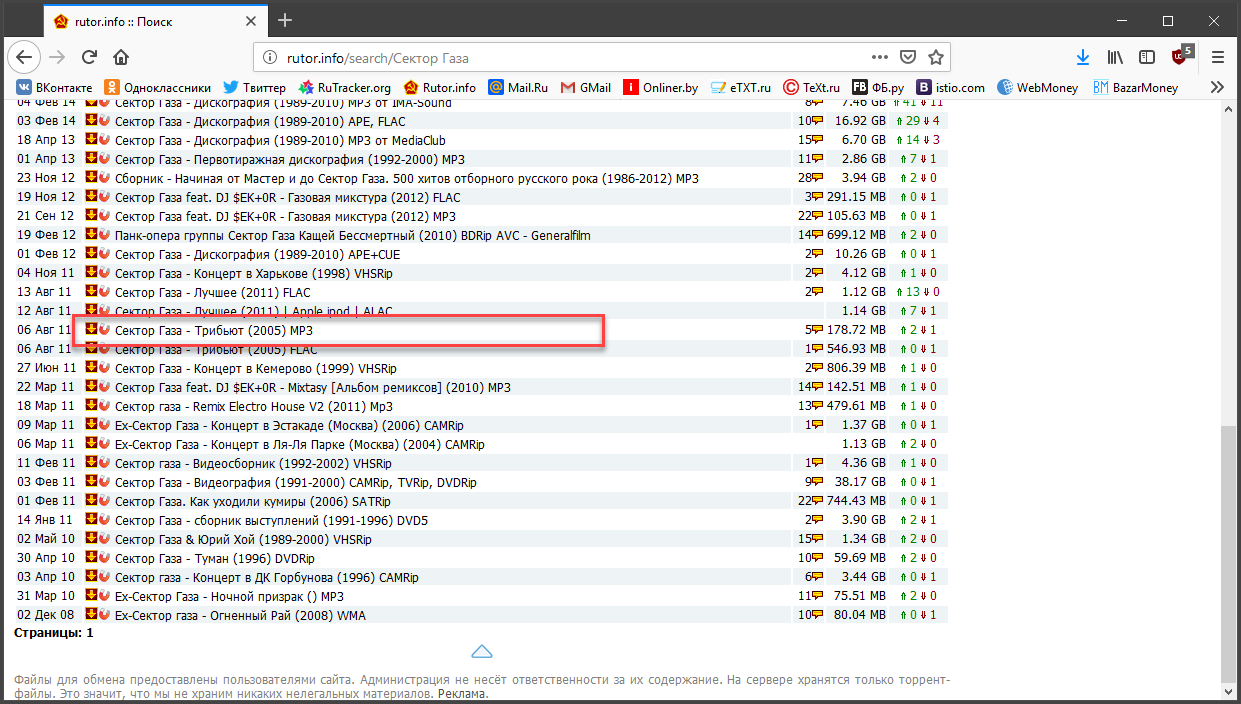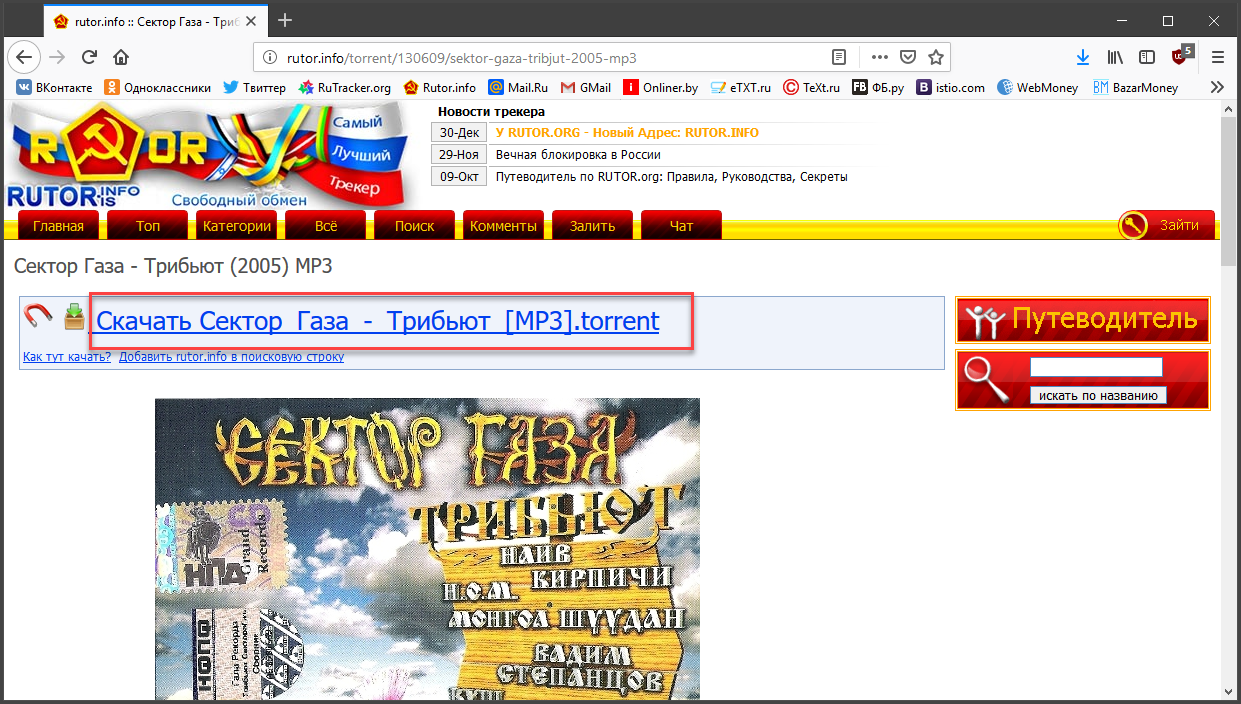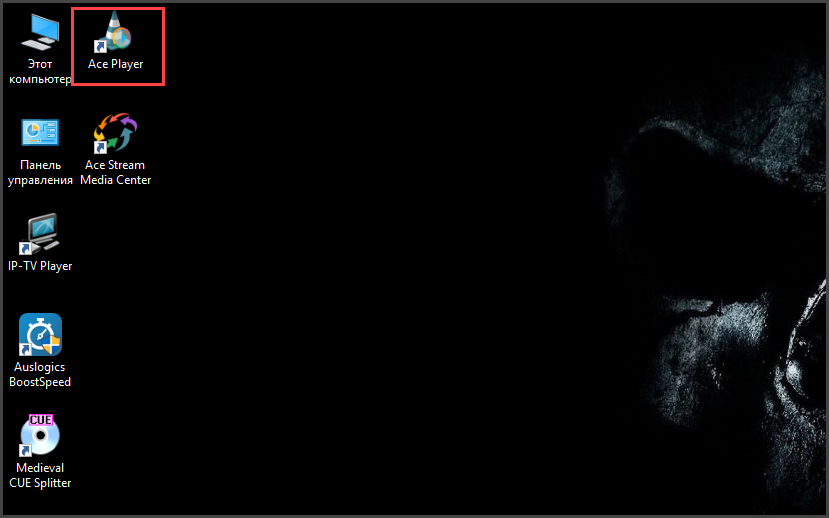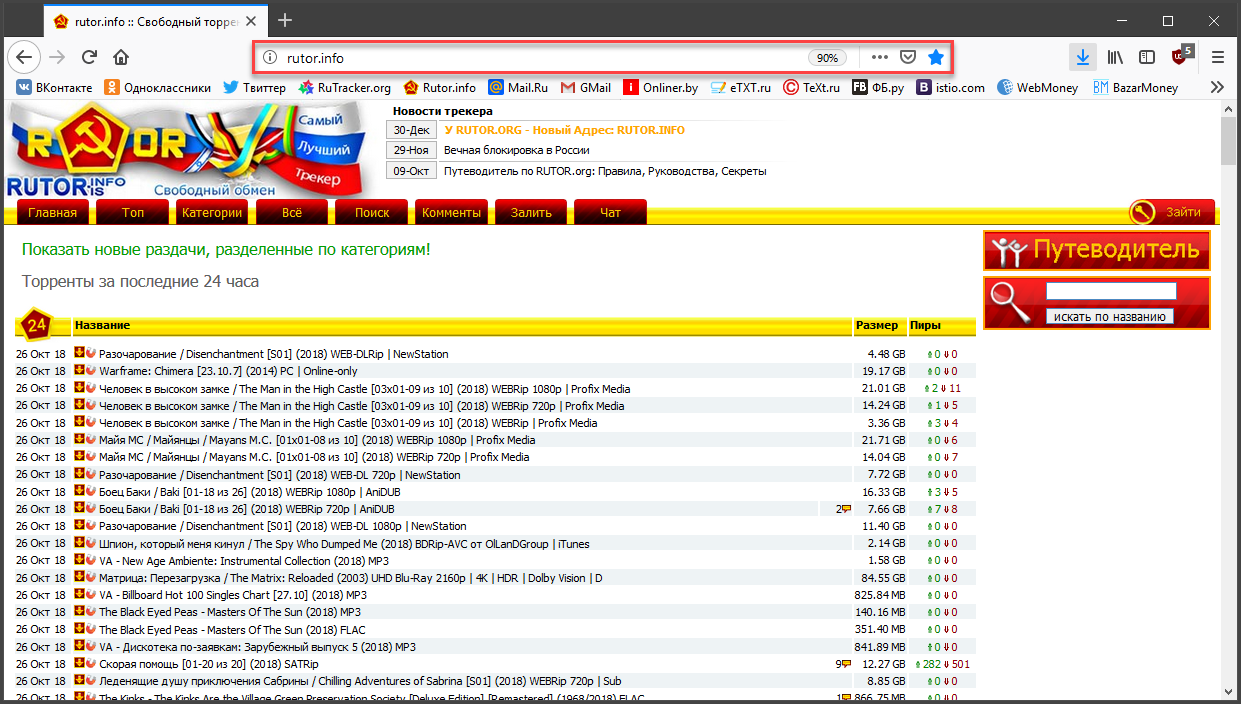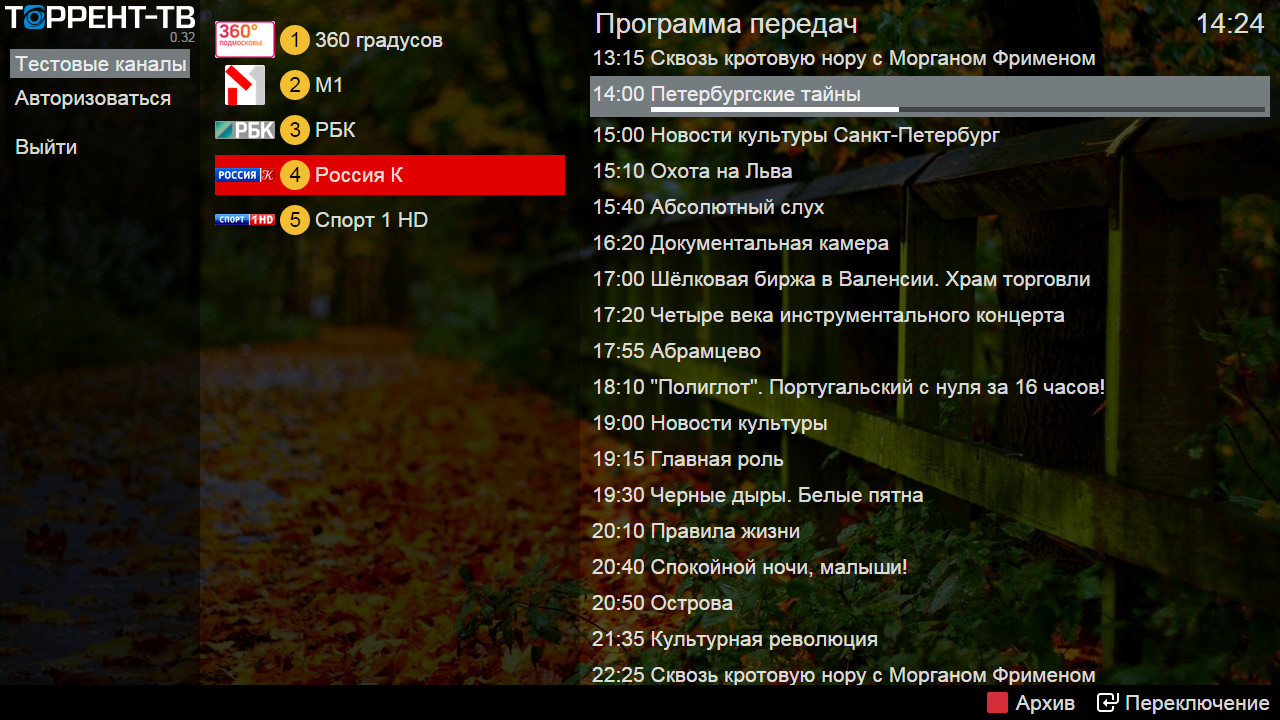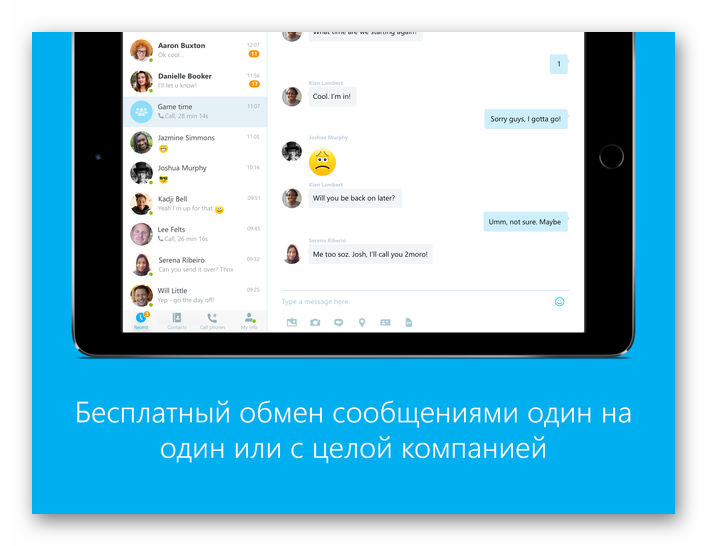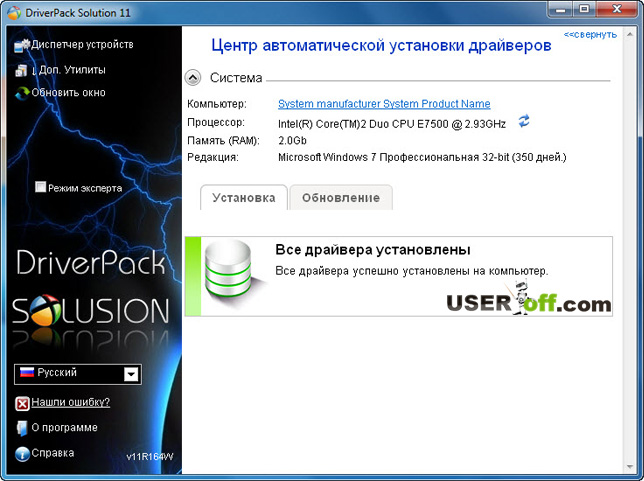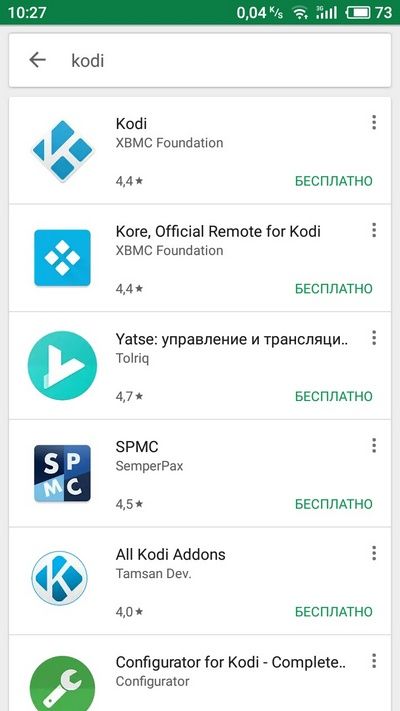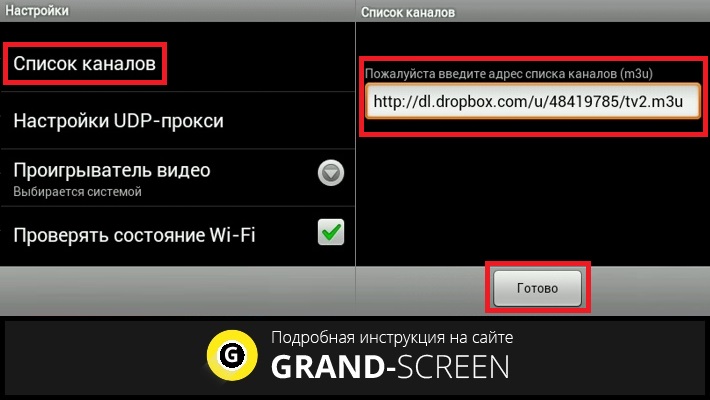Установка и настройка Torrent StreamИнструкция по установке и настройке Torrent Stream
Содержание:
Инсталляция Установка
Внимание! Во время установки плагина обязательно установите директорию,
для загрузки видео, так как по умолчанию стоит диск: «С», а просматриваемые вами видео
будет автоматически загружаться в указанную при установке директорию.
Директорию для установки самого плагина, рекомендуется оставить без изменения. После установки плагина необходимо перезапустить браузер! В редких случаях требуется
перезагрузка компьютера!
После установки плагина необходимо перезапустить браузер! В редких случаях требуется
перезагрузка компьютера!
Просмотр онлайн-ТВ трансляции начнется только после нажатия на кнопку «Плей» и после 100% буферизации!
Внимание! В случае если в процессе просмотра онлайн-торрент трансляции Вы наблюдаете
полную остановку изображения и начало процесса буферизации — рекомендуем повысить размер буфера Live.
Для этого на значке Torrent Stream в трее нажмите правую кнопку мыши, в появившемся меню
выберите пункт меню «Опции…», введите желаемый размер буфера Live в секундах в соответствующее
поле. Не рекомендуем устанавливать буфер меньше 10 секунд и больше 60
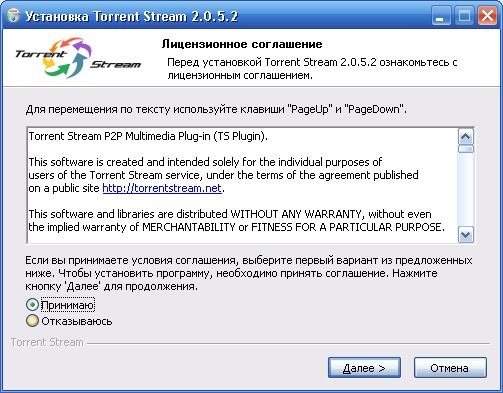
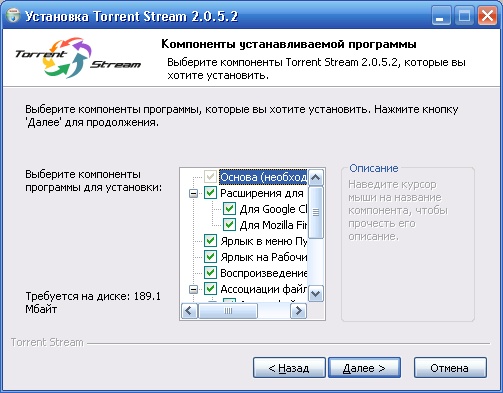
Папка кэша необходима для временного хранения фрагментов трансляций. Для
хранения файлов используется заданное в настройках TS объем дискового
пространства. Если объем файлов превышает заданный, файлы удаляются
автоматически
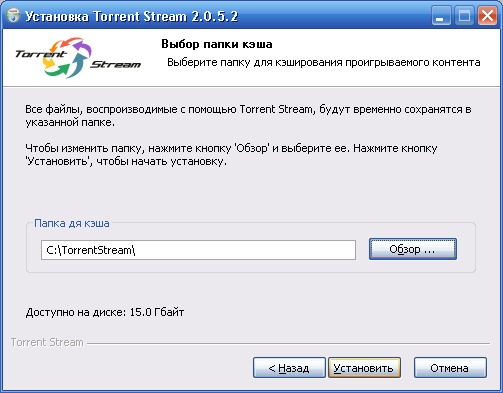

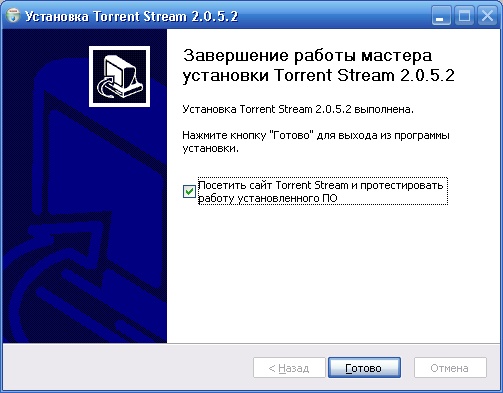
Установка окончена. Посмотрите любую трансляцию на этом сайте. Если
после установки вместо трансляции Вы видите сообщение «У Вас не
установлен Magic Player…» — перезагрузите компьютер.
Опции и настройки
Для настройки TS используйте меню «Options» / «Опции». Чтобы открыть меню опции, наведите курсор на значок «Torrent Streаm», который размещен в системном трее (при запущенной программе) и сделав клик правой кнопкой, выберите «Options» / «Опции».
Опции TS Engine:
«Включить проигрывание развлекательных роликов во время пребуферизации» — эта опция поможет вам приятно скоротать время ожидания пребуферизации, запуская в этот промежуток времени проигрывание анонсов новых фильмов и др. развлекательного контента
Внимание! Это не рекламные показы и для них будет доступна функция перемотки, если вы захотите их пропускать или отключать когда увидите что пребуферизация уже завершилась. И самое главное, — эти показы ни в коем случае вам ни на секунду не увеличат время пребуферизации, и в то же время этим вы помогаете проекту Ace Stream!!!
«Начинать проигрывание только при достаточной скорости» — если скорость загрузки ниже битрейта воспроизводимого файла, то проигрывание начнется тогда, когда объем сформированного кэша и скорость загрузки позволят проигрывать файл без прерываний на буферизацию.
«Автоматически ограничивать скорость загрузки» — в автоматическом режиме скорость загрузки не будет превышать скорости битрейта с надбавочным коэффициентом 1,3 (битрейт х 1,3).
«Буфер VOD, с» — Размер буфера в секундах для VOD. При долгой буферизации требуется увеличить размер буфера. Оптимальное значение 10 секунд для скоростных линий Интернет и 20-40 секунд для медленных линий.
«Буфер Live, с» — Размер буфера в секундах для VOD. При долгой буферизации требуется увеличить размер буфера. Оптимальное значение 10 секунд для скоростных линий Интернет и 20-40 секунд для медленных линий.
«Объем дискового кэша» – Позволяет назначить максимальный объем дискового пространства, который вы готовы выделить для временного кэширования мультимедийных данных. В случае достижения лимита объема кэша, файлы из него будут частично удаляться, освобождая место для кэширования проигрываемого файла.
«Максимальная скорость загрузки» — устанавливает ограничение на скорость загрузки мультимедийных данных от других пользователей.
«Максимальная скорость отдачи» — устанавливает ограничение на скорость потоковой отдачи мультимедийных данных другим пользователям.
«Папка Кэша» – указывает на директорию папки, используемую для временного кэширования мультимедийных данных.
«Логин/Пароль» – поля ввода пользовательских данных в системе Ace Stream. Используется для активации дополнительных функций.
Внимание! На все время тестирования портала «Торрент-ТВ» Логин и Прароль необходимо установить в «test» (строчными буквами)!
Расширенные опции TS
«Порт» — порт для работы Ace Stream.
«Общее максимальное количество соединений» — оставьте по умолчанию — «200».
«Максимальное количество соединений на поток» — оставьте значение по умолчанию — «50».
Настройка TS Player осуществляется в соответствие с настройками оригинальной программы, а именно плеера VLC. Детальную информацию смотрите на сайте разработчика VideoLAN.
Большинство настроек TS Player синхронизировано с настройками TS P2P Multimedia Plug-in. Это означает, к примеру, что если вы захотите включить поддержку аппаратного ускорения для веб-плееров, то вам достаточно будет установить эту настройку в десктопной версии плеера, и она также будет работать и для веб-плееров.
Внимание! Чтобы настройки для TS P2P Multimedia Plug-in вступили в силу, необходимо будет после их включения перезагрузить веб-браузер!
После установки дистрибутива AceStream откройте браузер и перейдите на страницу трансляции. Для просмотра видео в браузере выполните несколько простых шагов:Если вы используете браузер Chrome1. Нажмите на значок заблокированного плагина AceStream в адресной строке браузера.2. Выберите «Всегда разрешать модули для сайта torrent-tv.ru»3. Нажмите на кнопку «Готово»4. Перезагрузите страницуЕсли вы используете браузер Firefox1. Под адресной строкой браузера нажмите кнопку «Разрешить».2. Выберите «Разрешить и запомнить» напротив Ace Stream P2P Multimedia3. Нажмите на кнопку «OK»4. Перезагрузите страницу
Как послушать музыку через Ace Stream
В принципе, этот процесс не сильно отличается от предыдущего. Но придется немного больше поработать с проигрывателем Ace Player.
В любом случае, сначала придется посетить нужный торрент трекер и выбрать необходимый альбом любимой группы.
Рис.18. Снова rutor.info
Рис.19. Поиск альбомов нужной группы
Рис.20. Выбор нужного альбома
Рис.21. Ссылка на скачивание нужного торрент-файла
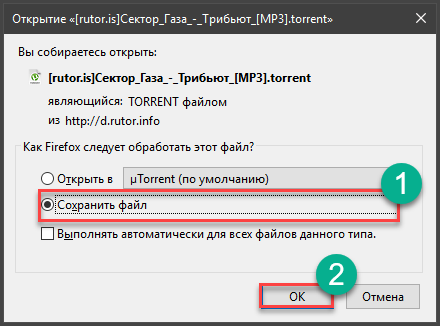
Рис.22. Диалог сохранения файла на компьютер
Рис.23. Снова значок проигрывателя
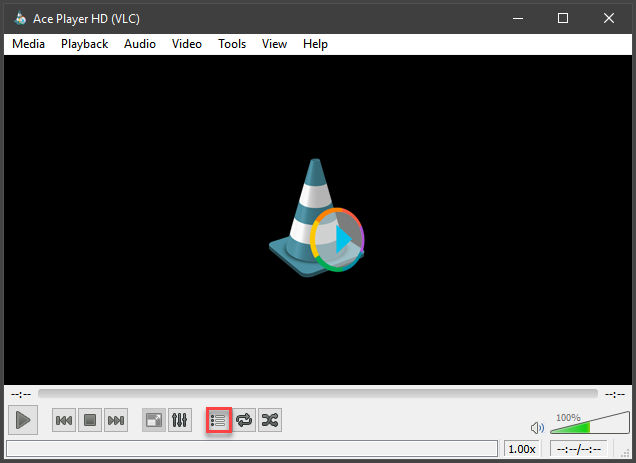
Рис.24. Кнопка для включения плейлиста
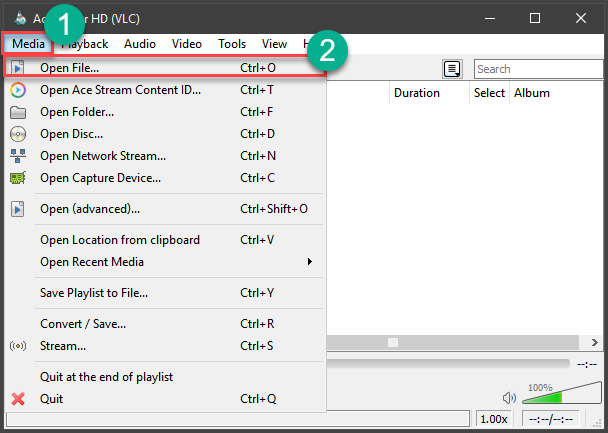
Рис.25. Открытие нужного торрент-файла
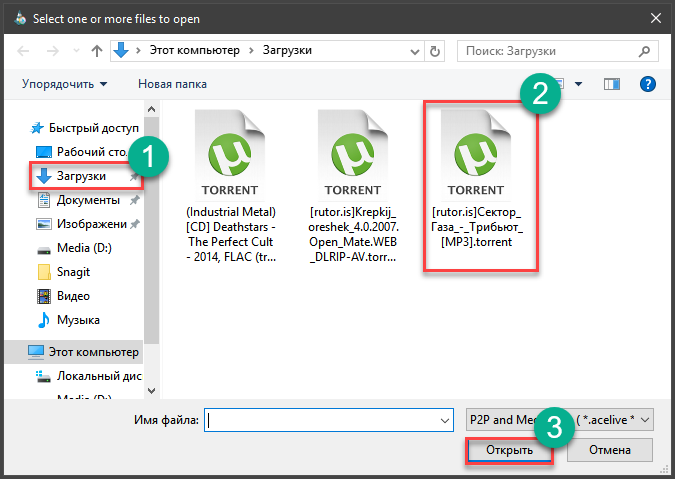
Рис.26. Каталог загрузок и скачанные файлы
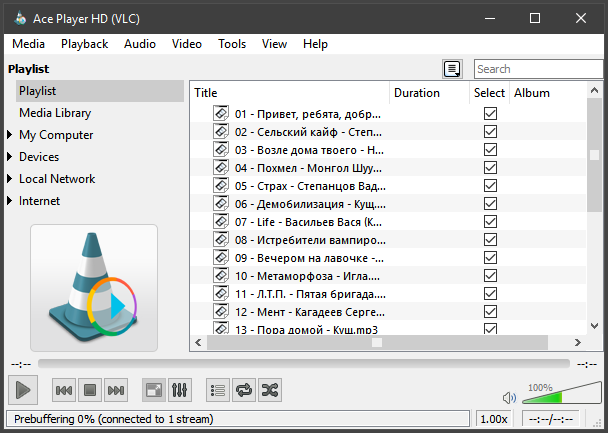
Рис.27. Воспроизведение музыки с помощью Ace Player
Вот так слушают музыку с торрентов при помощи сервиса Ace Stream. Ничего сложного в этом действительно нет.
С процессом разберется даже новичок. Конечно, если все будет делать по инструкции. Без самодеятельности.
Внимание! Не стоит пытаться загрузить музыку в формате Lossless (FLAC, APE, WavPack и так далее). Дело в том, что эти альбомы, как правило, предоставлены в виде одного образа
Потрековой структуры там нет. А файл CUE, который содержит правильную разбивку по трекам с помощью Ace Stream прочесть невозможно. Так что придется довольствоваться музыкой в формате МР3. Но это не так и страшно. Все равно на стандартных колонках качества не получить.
Наша продукция
Специалисты «Стрим Лабс» разработали оборудование, которое поможет организовать работу вашей студии, управлять выдаваемым в эфир содержанием и наладить интерактивное телевидение.
Одним из направлений деятельности компании «СТРИМ Лабс» является разработка и производство IP видеокамер и IP видеосерверов на основе современных алгоритмов компрессии видеоданных.
| 2004- | 8-800-77-00-00-6 +7(495)-662-37-00 info@streamlabs.ru |
г. Москва, улица Новодмитровская, дом 2, к.1, Бизнес — центр «Савёловский Сити». Схема проезда |
<img src="/bitrix/images/fileman/htmledit2/php.gif" border="0" __bxtagname="php" __bxcontainer="{‘code’: ‘<?$APPLICATION->IncludeFile("/bitrix/admin/ip.php");?>’}" /><a href="http://streamlabs.reformal.ru" __bxhref="http://streamlabs.reformal.ru">Стрим Лабс — компьютерные системы автоматизации эфира, оформление ТВ-вещания feedback </a> <a href="http://reformal.ru" __bxhref="http://reformal.ru"><img src="http://reformal.ru/i/logo.gif" __bxsrc="http://reformal.ru/i/logo.gif" /></a>